En mis cursos siempre intento inculcar a los alumnos la necesidad de analizar la función que vamos a escribir y determinar si alguna de las celdas que interviene en el cálculo debe «moverse» cuando esa función se copie en alguna dirección.
Tomemos como ejemplo estos datos.
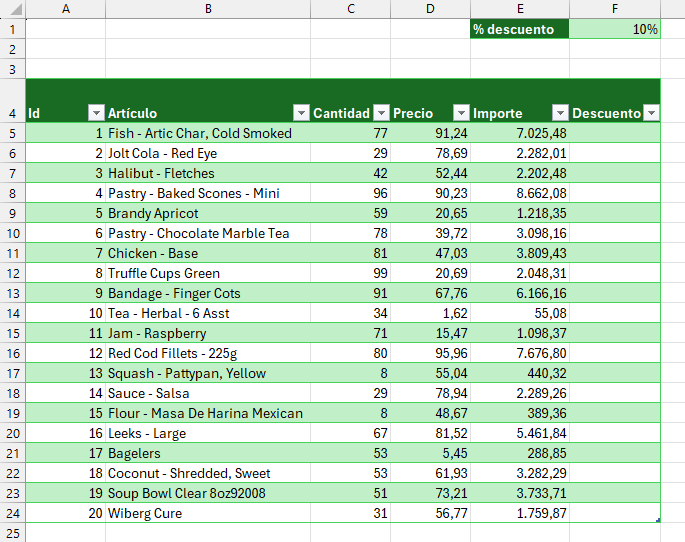
En la columna F deseamos calcular el importe del descuento aplicando una función que multiplicará el importe de cada fila por el % indicado en la celda F1. Al tratarse de una tabla, la referencia a la columna Importe incluirá el nombre de la tabla y el campo con el signo @ para indicar la fila actual. Así, en la celda F5, incluiremos esa fórmula:
=[@Importe]*F1Al aceptar la fórmula, y tratándose de una tabla, la fórmula se propagará por todas las celdas de la columna de la tabla obteniendo este resultado:
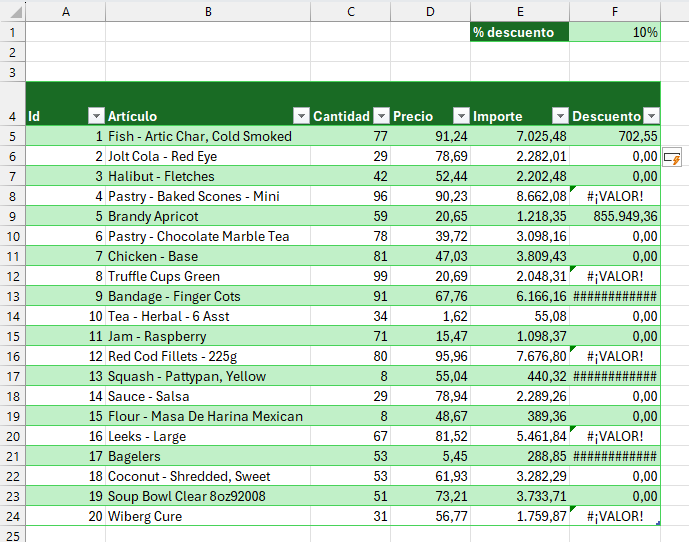
El problema que se produce es que, al no haber fijado la referencia del % de descuento, esta ha ido bajando por la tabla:
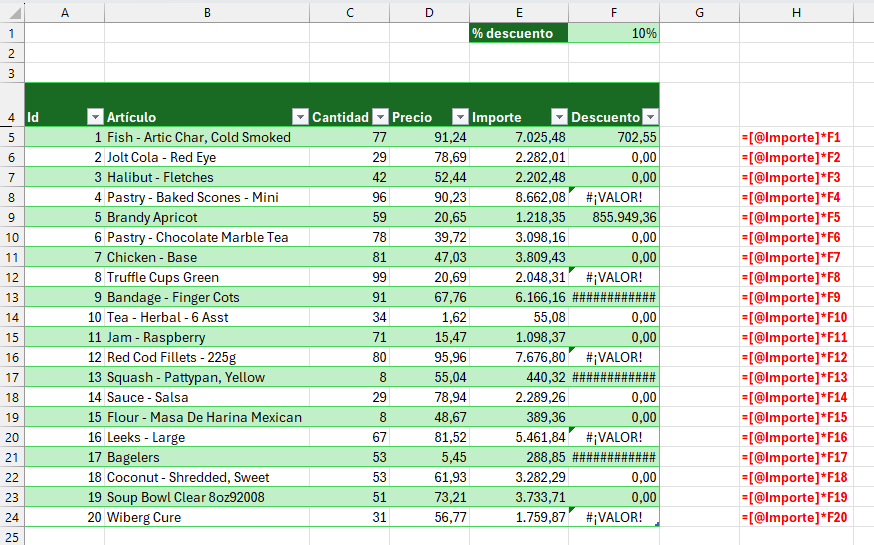
Si la referencia a la celda F1 hubiera estado fijada, nos habríamos ahorrado ese «desastre». Vale, ¿y como fijamos la referencia? Pues anteponiendo el carácter $ a la columna y/o fila a fijar. Para anteponer esos caracteres podemos utilizar la tecla F4.
Al pulsar esa tecla mientras estamos editando la fórmula, la dirección de la celda pasará a estar fijada totalmente (ambos signos del $). Si pulsamos repetidas veces la tecla F4, el fijado de referencias irá cambiando de forma cíclica:
F1 –> $F$1 –> F$1 –> $F1 –> F1
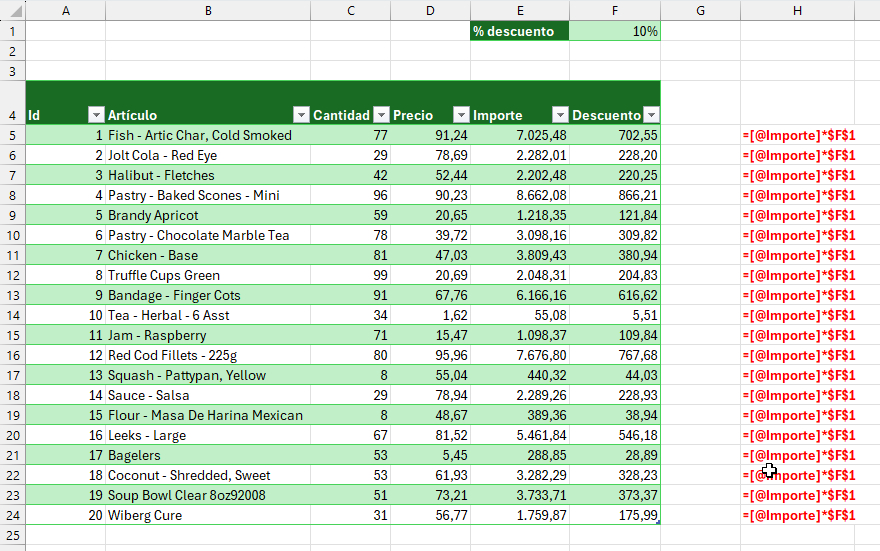
Cuando empezamos a manejar los fijados relativos de celdas entramos en un terreno abstracto pero, al final, es cuestión de práctica.
Deja un comentario si te gustó

0 comentarios